Gennemgang af Belkin N600 DB Wireless Dual-Band N+ router
Personligt er jeg fan af Belkin- routere, og jeg har tidligere ejet et par gode modeller. Ved et tilfælde lykkedes det mig at få fingrene i en Belkin N600 DB Wireless Dual-Band N+ router, som i hvert fald i teorien rummer nogle interessante teknologier og funktioner. Jeg var virkelig nysgerrig efter at vide, om det er en god router, og om den er værdig til at køre mit hjemmenetværk. Lad os se, hvad jeg har fundet ud af.
Hardware specifikationer
Jeg testede en router med enhedskode # F9K1102 v1, som ser ud til at være den seneste tilgængelige på markedet på tidspunktet for gennemgangen. De komplette hardwarespecifikationer kan findes her: N600 DB Wireless Dual-Band N+ Router . De ting, jeg fandt værd at fremhæve, er følgende:
- Den tilbyder en dual band, dual concurrent radio, der kører ved 2,4 GHz og 5 GHz . Derfor kan du have to trådløse netværk kørende samtidigt: 2,4 GHz kører ved hjælp af 802.11n & 802.11g eller 802.11b standarder, mens 5 GHz bruger 802.11n eller 802.11a. Det betyder, at den trådløse 5 GHz -forbindelse kun kan bruges af moderne enheder, der understøtter disse standarder og de forbedrede hastigheder, de muliggør.
- Routeren kan bruges til at forbinde op til fire enheder via netværkskabler. Den har også en USB -port, hvor du kan tilslutte en printer eller et eksternt diskdrev.
- Den understøtter følgende protokoller for forbindelsen med din internetudbyder(ISP) ( Internet Service Provider ): Dynamic , Static , PPOE og Telstra BigPond .
- Routeren giver mulighed for maksimalt 16 trådløse forbindelser.
Udpakning af Belkin N600 DB Wireless Dual-Band N+ Router
Der er ikke noget spektakulært ved at unboxe denne router. Inde i kassen får du de ting, du ville forvente: selve routeren, strømforsyningen, en installations(Setup) -cd med brugermanualen(User Manual) og et kort netværkskabel. Der er også et kort med detaljer om forudkonfigurerede netværksnavne og adgangskoder til routeren. De skal bruges under den indledende konfiguration og kan også bruges senere, hvis du er ligeglad med at ændre standardkonfigurationen.

Jeg fandt netværkskablet lidt for kort. Det er kun nyttigt til tilslutning af enheder, der er placeret tæt på routeren. Hvis du har et skrivebord under skrivebordet og routeren oven på det, kan kablet ikke bruges til at forbinde de to. Routeren ser godt ud. Jeg kan godt lide dens form og overordnede design. Imidlertid føles plasten, som Belkin bruger , billig og let knækkelig. Desuden er der intet synligt ventilationssystem, og på varmere dage varmer routeren ret meget.
Router opsætning
Opsætningen er lidt lang, men den er ikke svær at følge. Opsætningssoftwaren på cd'en guider brugeren gennem de fysiske forbindelser, der skal laves mellem routeren, din internetudbyder(Internet) og computerne på netværket.
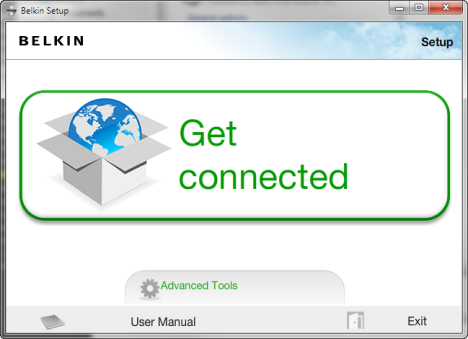
Derefter registrerer den den protokol, der bruges af din internetudbyder(ISP) . Jeg kunne godt lide, at den identificerede den korrekt ved første forsøg. Derefter beder den dig om de nødvendige godkendelsesdetaljer (hvis nogen). Da min internetudbyder(ISP) bruger PPOE -protokollen, var jeg nødt til at indsætte mine kontooplysninger. Dernæst(Next) skal du angive forbindelsesoplysningerne på det kort, der er inkluderet i pakken. Hvis du ikke har det, så se på bunden af routeren. De findes også der. Når disse er indtastet, og opsætningen har installeret alle Belkinsoftware den har brug for, bør du være god til at gå. Mens nogle mennesker vil sætte pris på, at routeren har foruddefinerede navne og adgangskoder til de trådløse forbindelser, ville jeg virkelig ændre dem og lave min egen opsætning. Jeg er sikker på, at mange andre nørder vil føle det samme. Og det er her, problemerne starter.

Det er en langsom og smertefuld oplevelse at gennemgå alle konfigurationsmenuerne og få opsætningen gjort. Enhver ændring tager ret lang tid at blive anvendt: 30 til 40 sekunder for de fleste ændringer. Du kan ikke foretage et større sæt ændringer og anvende dem alle på én gang. Du skal trykke på anvend efter at have ændret noget i en konfigurationsmenu og vente, indtil det bliver anvendt, før du går til den næste menu. Hvis du tager i betragtning, at du også skal lave en firmwareopdatering, venter du længe, indtil du har opsat alt efter behov.
Ydeevne
Selvom jeg ikke fik chancen for at foretage meget nøjagtige målinger, må jeg sige, at jeg ikke var imponeret over ydeevnen af Belkin N600 DB Wireless Dual-Band N+ router. Tidligere brugte jeg i flere år en Belkin N+ Wireless Router . Jeg var og er stadig meget tilfreds med dens overførselshastigheder, og jeg var meget skuffet over at se, at den nye router fra Belkin ikke præsterer så godt. Belkin N600 DB havde gennemsnitlige overførselshastigheder omkring 7 MB/s på den trådløse forbindelse, både på 2,4 GHz og 5 GHz . Sidstnævnte var altid lidt hurtigere, men ikke med mere end et par hundrede KB/s . Med min gamle Belkin N+, var overførselshastighederne på trådløst, de fleste gange, tæt på 9 MB/s . Et andet skuffende aspekt er rækkevidden af den nye model. Jeg brugte den i en rimelig stor lejlighed - cirka 90 kvadratmeter stor. Den var i stand til at dække alle rum, men signalstyrken var svagere end med den gamle model. I de mere afsidesliggende hjørner af lejligheden havde den kun 25-30% signalstyrke, mens den ældre model havde 30-35%. Jeg var virkelig overrasket over at se dette, i betragtning af hvordan Belkin udråber deres nye trådløse MultiBeam- teknologi til at være så meget bedre end ældre teknologier. Den samme historie gælder for den kablede forbindelse. Med min tidligere router og andre, som jeg har testet, kunne jeg overføre filer med 10 MB/sfor det andet, selv når du downloader fra internettet(Internet) . Med Belkin N600 DB er det ikke tilfældet. Det maksimale, jeg opnåede, var mellem 8 og 9 MB/s men aldrig 10. Jeg har også set bedre hastigheder med andre routere, og jeg kan ikke lade være med at føle, at Belkin N600 DB Wireless Dual-Band N+ Router leverer gennemsnitlig dækning og overførselshastigheder .
Cool Touch
Hvis man ser bort fra den gennemsnitlige ydeevne, har Belkin N600 DB Wireless Dual-Band N+ router nogle fede funktioner. For det første(First) var jeg meget glad for Quality of Service ( QoS ), der giver dig mulighed for at styre netværkstrafikken og prioriterer internetvideo(Internet) , spil eller tale- og videochat.

Jeg kunne også godt lide dens ECO Mode , som giver dig mulighed for at slukke for den trådløse radio på bestemte dage og tidsintervaller. Hvis du ved, at du ikke vil bruge den trådløse forbindelse, kan du indstille den til at lukke ned og ikke spilde så meget energi. Derudover vil du ikke have nogen uønskede gæster, der bruger det trådløse netværk.

En anden cool funktion er, at du kan planlægge regelmæssig vedligeholdelse, der skal udføres automatisk. Dette burde i hvert fald i teorien hjælpe med at få en bedre oplevelse, når du bruger routeren.

Problemer
I mine tre ugers test stødte jeg på tre problemer, som virkelig irriterede mig:
- Du kan ikke reservere IP-adresser baseret på MAC - mange andre routere inklusive ældre Belkin - modeller har denne meget nyttige funktion. Det gør Belkin N600 DB(Belkin N600 DB) ikke! Derfor, hvis du geninstallerer Windows på en bærbar computer eller nulstiller indstillingerne for trådløs forbindelse, vil den modtage en anden IP. Det er især irriterende for nørder, der skal bruge IP-adresser i visse scenarier i stedet for computernavne. Jeg håber virkelig, at denne funktion vil blive aktiveret i en fremtidig firmwareopdatering.

- Computere mister forbindelsen en eller to gange om dagen - dette skete især for mit skrivebord, forbundet via et LAN -kabel. Kablet var fint, det var routeren ikke. Uvægerligt mistede mit skrivebord internetforbindelsen en eller to gange hver dag. Det varede ikke længe - generelt et minut eller deromkring - men det var altid irriterende. Og nej, internettet(Internet) var ikke nede. De andre enheder og computere, der var forbundet via trådløst, var i stand til at surfe på nettet. Dette så ud til at ske især, når flere computere og enheder var tilsluttet netværket, som i løbet af aftenen: 3 computere plus 2 smartphones og en trådløs printer var tilsluttet på samme tid.
- Routeren mister forbindelsen en gang med få dages mellemrum - dette skete ikke så ofte som det forrige problem, men det fandt sted. Der var tidspunkter, hvor ingen enhed havde internetadgang(Internet) , og jeg kunne bare ikke få adgang til routerens konfigurationsside. Det ville simpelthen ikke indlæses. Den eneste løsning var at nulstille routeren manuelt. Efter nulstillingen var alt normalt igen.
- Hjemmegruppefunktionen(Homegroup) i Windows fungerer ikke mellem computere, der er tilsluttet netværket via forskellige midler - for eksempel kan du bruge hjemmegruppefunktionen(Homegroup) mellem computere, der er tilsluttet via netværkskabler. Ingen problemer der! Det samme, når du prøver kun at bruge det mellem computere, der er tilsluttet det samme trådløse netværk. Men når du blander forbindelsesmetoderne, vil du ikke være i stand til at få alle computere til at slutte sig til den samme hjemmegruppe(Homegroup) . Hvis du har en desktop tilsluttet via kabel og en bærbar computer via trådløs, vil du ikke kunne få dem til at slutte sig til den samme hjemmegruppe(Homegroup) . Dette problem blev også stødt på af andre. En søgning på Googleafslørede andre mennesker, der havde lignende problemer. Dette var en stor showstopper for mig, da det ikke tillod mig at dele data med lethed gennem mit hjemmenetværk.
Dom
Related posts
Gennemgang af Belkin AC 1000 DB Wi-Fi Dual-Band AC+ Gigabit Router
Gennemgang af TP-LINK Archer C9 AC1900 trådløs Dual Band Gigabit Router
Gennemgang af ASUS RT-N56U - Er det virkelig den hurtigste trådløse router?
Gennemgang af Xiaomi Mi Router 3: Den smukkeste overkommelige trådløse router!
Gennemgang af TP-LINK Archer C8 AC1750 trådløs Dual Band Gigabit Router
Gennemgå ASUS RP-AC87: Monstruerende både i størrelse og downloadhastighed
Gennemgang af TP-LINK Archer C2600 trådløs router - Hvad kan den gøre for dig?
Gennemgå ASUS RT-AX68U: En klassiker nydesignet til Wi-Fi 6! -
Gennemgang af TP-LINK Smart Wi-Fi LED-pære med farveskiftende nuance (LB130)
ASUS RT-AX82U anmeldelse: gaming møder Wi-Fi 6! -
Gennemgang af D-Link DIR-822: Den overkommelige WiFi-router!
Gennemgang af Tenda AC9 AC1200 trådløs router - En uslebne diamant!
Gennemgang af TP-LINK NC450-kameraet - Overkommelig og praktisk!
TP-Link Archer TX3000E anmeldelse: Opgrader din pc med Wi-Fi 6!
TP-Link Deco M4 anmeldelse: Overkommelig og med fremragende potentiale!
Gennemgang af TP-LINK TL-WPA8630P AV1200 powerline Wi-Fi kit
Gennemgang af ASUS RP-AC56 Wireless-AC1200 Dual-Band Range Extender
TP-Link Deco X20 anmeldelse: Wi-Fi 6 til en mere overkommelig pris!
Tenda nova MW6 anmeldelse: Hvad får du fra det billigste mesh WiFi-system?
ASUS ROG Rapture GT-AX6000 anmeldelse: Perfekt til 2,5 Gbps internet!
